時間:2017-07-04 來源:互聯網 瀏覽量:
今天給大家帶來64位Win7顯示32位DCOM組件配置的方法?,64位Win7顯示32位DCOM組件如何進行配置?,讓您輕鬆解決問題。
Win7係統分為32位和64位,正常64位的程序是無法在32位中正常運行的,兩個不兼容,但64位Win7中的Microsoft Excel是32位的組件,64位Win7無法通過dcomcnfg命令找到Microsoft Excel,那麼如何才能在64位Win7係統中顯示32位DCOM組件配置組件呢?用戶可以通過兩種方法來實現。
方法一:打開32位dcom組件的方法:在“運行”窗口中輸入comexp.msc -32 來打開32位的組件服務,就可看到excel組件了。
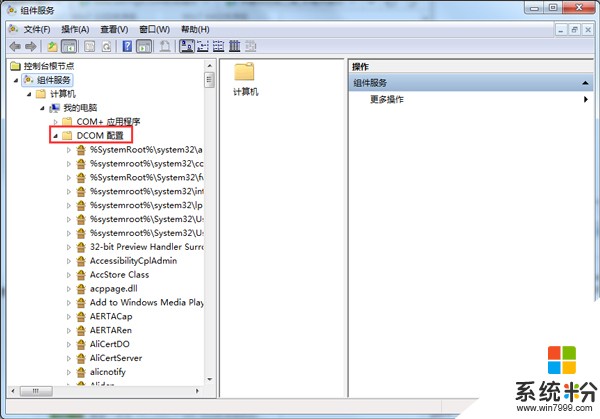
方法二: DCOM 的配置步驟
1、按“Win+R”打開“運行”窗口,輸入“dcomcnfg”命令後按回車,打開 DCOM 配置程序。

2、在應用程序列表中找到並選擇上“Microsoft Excel 應用程序”,點擊“屬性”按鈕。
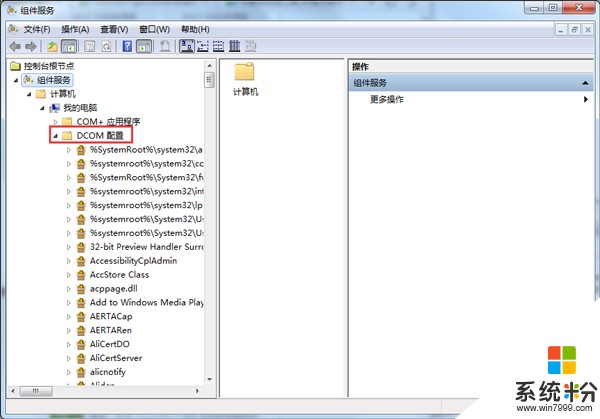
3、在彈出的屬性設置窗口中,將 “常規” 選項卡中的 “身份驗證級別” 設為 “無”。
4、切換到 “安全性” 標簽頁,點選 “使用自定義配置權限”,點擊 “編輯”。
5、在打開的窗口中添加 “Internet來賓用戶” ,訪問類型設為“完全控製”。
6、切換到“身份標識” 標簽頁,選擇 “交互式用戶”,點擊“應用”後,關閉屬性頁和 DCOM 配置程序即可。
正常情況下,64位和32位係統程序是不兼容的,無法在64位係統中查看32位程序,32位也一樣,如果Win7用戶強烈要求在64位係統中顯示32位DCOM組件的話,可按照上述的方法進行操作。
以上就是64位Win7顯示32位DCOM組件配置的方法?,64位Win7顯示32位DCOM組件如何進行配置?教程,希望本文中能幫您解決問題。